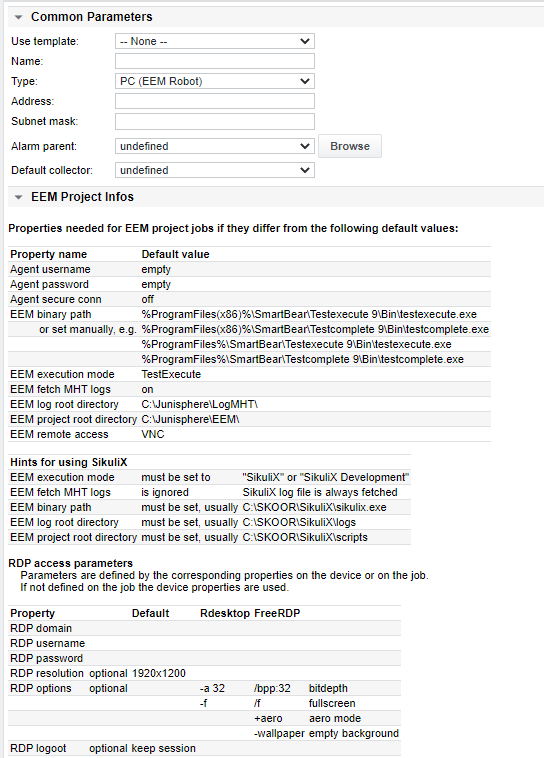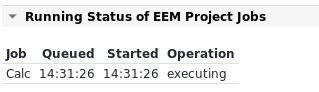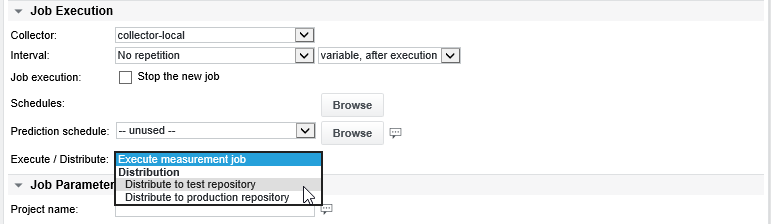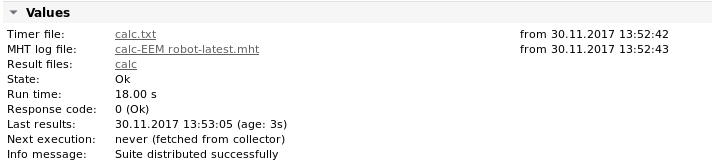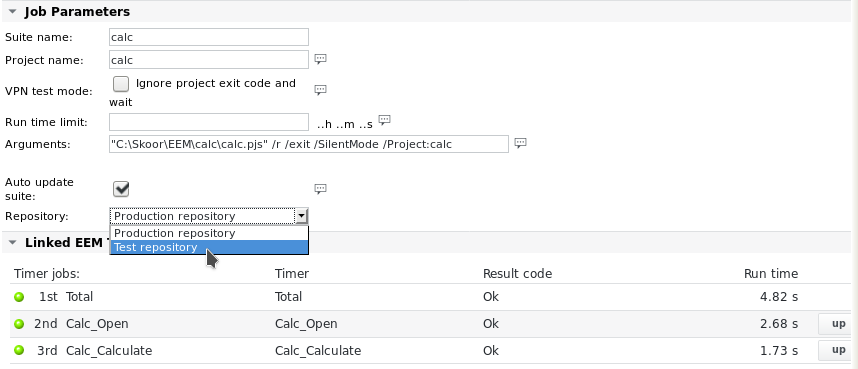Progetto EEM con lavori EEM Timer
Funzione | Questo plugin è un controllo specifico per i test end-to-end (E2E) di SikuliX e SmartBear TestComplete. Esegue un progetto su un host Windows remoto tramite il suo WinAgent, attende il termine dell'esecuzione, quindi recupera i file di log, le schermate o i video generati e li visualizza in una pagina di riepilogo. |
|---|---|
Allarmi | Tempo di esecuzione, Codice risposta, Codice risultato (Timer EEM), Errore noto (Timer EEM) |
Informazioni generali sul progetto EEM
Il plugin EEM Project è concepito per essere utilizzato su un dispositivo di tipo PC (EEM Robot). I dispositivi EEM (Enduser Experience Monitoring) sono dispositivi robotici che eseguono test end-to-end di software e servizi utilizzando SKOOR Robot, un prodotto basato sul progetto open source SikuliX, o gli strumenti di test TestComplete / TestExecute di SmartBear. Il plugin è stato sviluppato per semplificare la configurazione e la gestione dei test end-to-end da un server SKOOR Engine. I test possono essere programmati per eseguire test funzionali end-to-end di siti web, servizi web, applicazioni UI o applicazioni mobili.
La comunicazione tra il robot EEM e SKOOR Engine avviene tramite l'applicazione WinAgent di SKOOR Engine. Il WinAgent deve essere configurato per consentire l'esecuzione dei binari SikuliX o TestComplete / TestExecute e il recupero dei file di output generati. Inoltre, WinAgent deve essere eseguito come applicazione e non come servizio.
Il plugin del Progetto EEM consiste nella configurazione del Progetto EEM stesso e in un numero qualsiasi di lavori EEM Timer collegati che possono essere aggiunti sotto di esso.
Valori e limiti di allarme del progetto EEM
Valore / Limite di allarme | Descrizione |
|---|---|
Tempo di esecuzione | Il tempo di esecuzione dell'intero progetto EEM |
Codice di risposta | 0 = OK |
Codice di errore | Codice di errore generico del lavoro (vedere la sezione Codici di errore del lavoro) |
Se un lavoro del Progetto EEM è collegato a una pianificazione (che definisce tempi attivi e inattivi per l'esecuzione del lavoro), il pulsante Controlla ora non funziona durante il tempo di inattività configurato nella pianificazione.
Dispositivo EEM Robot
Prima di creare un lavoro del Progetto EEM, assicurarsi di configurare il dispositivo a cui appartiene il lavoro come un dispositivo di tipo PC (EEM Robot). Quando si crea un dispositivo di questo tipo, viene visualizzata la seguente schermata di opzioni di configurazione:
La sezione Informazioni sul progetto EEM è fornita come riferimento per le impostazioni predefinite delle proprietà utilizzate per l'esecuzione di un progetto EEM. A parte questo, un dispositivo PC (EEM Robot) è funzionalmente identico agli altri tipi di dispositivo. È possibile sovrascrivere le proprietà impostando manualmente una o più proprietà nella sezione Proprietà.
Proprietà del dispositivo
Le proprietà configurate a livello di dispositivo hanno effetto su tutti i lavori del progetto EEM di quel dispositivo. Se necessario, alcune di esse possono essere sovrascritte nei lavori di misura.
Nome della proprietà | Descrizione |
|---|---|
Nome utente agente | Deve essere impostato se è stato configurato un nome utente e una password nelle impostazioni di WinAgent sull'host EEM. |
Password agente | Deve essere impostata se è stato configurato un nome utente e una password nelle impostazioni di WinAgent sull'host EEM. |
Connessione sicura agente | Deve essere impostato se l'impostazione corrispondente (crittografia SSL per la connessione) è stata configurata nelle impostazioni di WinAgent sull'host EEM. |
Percorso binario EEM | Deve essere impostato se differisce da quello predefinito. Deve essere impostato in base alla proprietà della modalità di esecuzione di EEM e, naturalmente, ai percorsi dei componenti software. |
Modalità di esecuzione EEM | Per i dispositivi runtime, utilizzati per eseguire misure, scegliere SikuliX o TestExecute. Per i dispositivi utilizzati per sviluppare progetti EEM, scegliere SikuliX Development o TestComplete. |
Recupero log MHT EEM (solo TestExecute) | Se abilitato (impostazione predefinita), lo SKOOR Engine cercherà di trasferire i registri di riepilogo delle esecuzioni del progetto generati sul robot EEM. Questi vengono generati per ogni esecuzione in formato MHT (MHTML) e possono essere visualizzati solo con Internet Explorer. I file di log MHT possono essere piuttosto grandi, a volte diversi MB, soprattutto se l'esecuzione del progetto ha generato molti errori. Disattivare questa funzione se lo spazio a disposizione sullo SKOOR Engine per memorizzare i log è insufficiente o se la larghezza di banda della rete tra lo SKOOR Engine e il robot EEM è troppo bassa per il trasferimento di file di grandi dimensioni. |
Directory principale dei log EEM | È la directory principale in cui sono memorizzati i log SikuliX o MHT sul robot EEM. |
Directory principale del progetto EEM | È la directory principale in cui sono archiviati i progetti SikuliX / TestComplete sul robot EEM. |
Accesso remoto EEM | Di solito le esecuzioni dei progetti vengono eseguite sulla console del robot EEM (la schermata che si vedrebbe se fosse collegato un monitor fisico). In questo caso si utilizza VNC o altri mezzi come Teamviewer come metodo di accesso remoto. In questo modo, però, la schermata della console del robot rimane visibile durante l'esecuzione dei test. Se la sicurezza è un problema, i test possono essere configurati per essere eseguiti all'interno di una sessione di desktop remoto(RDP) di Windows. In questo modo la schermata della console può essere bloccata. Gli utenti saranno disconnessi durante l'esecuzione dei test. Se è richiesta l'autenticazione a livello di rete, il dispositivo deve essere configurato con FreeRDP. |
Dominio RDP | Dominio Active Directory utilizzato per il login RDP |
Nome utente/password RDP | Nome utente e password di Active Directory per il login RDP |
Risoluzione RDP | Risoluzione dello schermo utilizzata per le misure EEM. È particolarmente importante per le misurazioni basate su immagini (SKOOR Robot). |
Opzioni RDP | È possibile configurare alcune opzioni per la sessione RDP. Per maggiori dettagli, consultare la sezione Informazioni sul progetto EEM dell'oggetto dispositivo. |
Disconnessione RDP | Per risparmiare tempo tra una misurazione e l'altra, le sessioni RDP non vengono interrotte dopo l'esecuzione di un lavoro di progetto. Se per qualche motivo è necessario un logout, questa proprietà può essere impostata di conseguenza. |
Lavori di progetto EEM
Per la configurazione dei lavori del progetto EEM, consultare le sottopagine specifiche per SKOOR Robot e SmartBear.
Risultati del progetto EEM
I risultati delle misure sono presentati nel progetto EEM e nei lavori del timer, nonché nel browser dei risultati EEM.
Coda del progetto EEM
Lo SKOOR Engine Collector pianifica automaticamente i lavori del progetto EEM in base all'intervallo di esecuzione specificato. Ciò significa che ogni lavoro del progetto EEM può avere un intervallo di esecuzione individuale e lo scheduler si assicura che tale intervallo sia rispettato. Se su un dispositivo EEM sono presenti più lavori di progetto EEM e lo scheduler decide che è giunto il momento di eseguire un lavoro di progetto EEM, questo viene messo in coda se al momento uno degli altri lavori di progetto EEM è già in esecuzione. Per visualizzare questa coda, devono essere soddisfatti i seguenti prerequisiti:
Il dispositivo EEM deve avere un collettore predefinito definito nella sua configurazione.
Sul dispositivo EEM deve esistere almeno un lavoro del progetto EEM.
Se i criteri di cui sopra sono soddisfatti, la coda e lo stato del progetto in esecuzione possono essere visualizzati scegliendo Mostra dettagli sul dispositivo EEM:
Distribuzione del progetto EEM
Lo sviluppo di progetti di test richiede l'installazione del software TestComplete o SikuliX. Lo sviluppo viene solitamente eseguito su host diversi da quelli in cui vengono effettivamente eseguiti i test. Dove i test vengono eseguiti, è necessario installare solo il software runtime TestExecute (solo SmartBear). Per distribuire i test sviluppati, SKOOR Engine offre un meccanismo che prevede la creazione di un file zip della directory del progetto corrente sull'host di sviluppo, il suo recupero su SKOOR Engine e la sua distribuzione ai robot EEM. L'eseguibile SikuliX viene trasferito nello stesso modo. A tale scopo, seguire le indicazioni riportate di seguito:
Impostare la proprietà della modalità di esecuzione EEM su SikuliX Development o TestComplete sul dispositivo host di sviluppo.
Assicurarsi che tutti i dispositivi host del robot EEM abbiano questa proprietà impostata su TestExecute o SikuliX.
Sull'host di sviluppo, sviluppare un nuovo progetto EEM o modificarne uno esistente. Salvare il progetto e chiudere il relativo IDE.
Sotto il dispositivo di sviluppo nell'interfaccia utente di SKOOR Engine, nel progetto EEM che deve essere distribuito agli host robot EEM, selezionare Distribute to test repository dall'elenco a discesa Execute/Distribute nella sezione Job execution del lavoro:
Scegliendo Esegui lavoro di misura , il progetto EEM verrà semplicemente eseguito.
Fare clic su OK per salvare il lavoro.
Aprite il nuovo lavoro con la lente d'ingrandimento e fate clic su Distribuisci.
La sezione Valori dovrebbe ora mostrare Suite distribuita con successo:
La directory zippata della suite di progetto sarà ora collocata nella directory /opt/eranger/collector/eem_repository/from_development/test del collettore su cui è configurato il lavoro del progetto EEM.
L'archivio verrà sincronizzato con la directory /opt/eranger/collector/eem_repository/to_execute/test, rendendolo così disponibile per l'aggiornamento automatico.
Sul dispositivo robot EEM, accedere al lavoro del progetto EEM corrispondente e selezionare il controllo Auto update suite. Selezionate quindi il repository Test dall'elenco che appare:
Eseguire Verifica ora sul lavoro del progetto EEM. In questo modo si verifica innanzitutto se nel repository di SKOOR Engine (sotto la directory /opt/eranger/collector/eem_repository/to_execute/test ) sono presenti file di progetto aggiornati. In caso affermativo, li trasferisce nel robot EEM, sostituendo la vecchia directory della suite di progetti. Quindi eseguirà il test e ne restituirà i risultati.
Se il test viene eseguito correttamente sull'host TestExecute abilitato per il repository di test, si può iniziare a distribuire il progetto al repository di produzione. È buona norma avere un robot di test dedicato, dove tutti i test sviluppati vengono eseguiti prima di distribuirli ai robot di produzione.
Possono essere necessari fino a 4 minuti prima che SKOOR Engine copi i progetti appena caricati (distribuiti) in tutti gli agenti di SKOOR Engine, quindi potrebbero non essere disponibili immediatamente per l'aggiornamento automatico.
Se i progetti non sono distribuiti, verificare se lo SKOOR Engine, dove sono configurati i lavori del progetto EEM, ha accesso autenticato con chiave pubblica via ssh ai collettori SKOOR Engine su cui girano i lavori del progetto EEM. SKOOR Engine recupera tutti gli archivi compressi dei progetti da tutti i collettori di SKOOR Engine e li distribuisce nelle directory dei depositi di tutti i collettori.